Zeigt WordPress Datum und Uhrzeit nicht in der gewünschten Form an, gibt es dafür im Grunde nur zwei Möglichkeiten: Entweder die Grundeinstellungen in WordPress sind falsch oder das aktivierte Theme bzw. ein Plugin überschreiben diese. Wie sich das prüfen und beseitigen lässt beschreiben wir hier in einfachen Schritten.
WordPress Einstellungen für Zeit und Datum
Die relevanten Einstellungen zur Zeitzone und dem Zeitformat finden sich im WordPress Admin unter "Einstellungen" > "Allgemein".
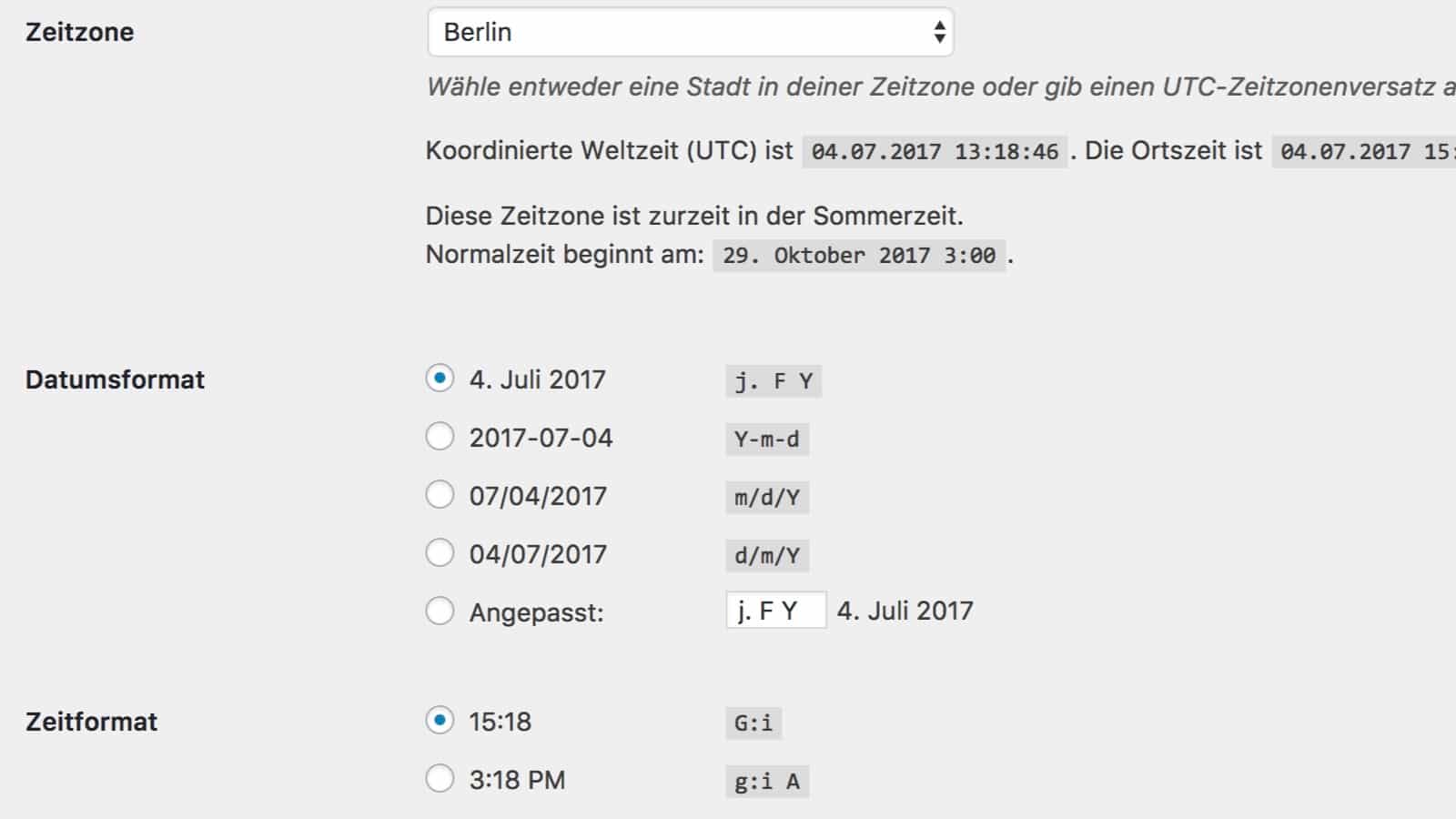
Die Zeitzone lässt WordPress wissen welche Ortszeit angezeigt werden soll. Die passende Einstellung lässt sich leicht über die Auswahl der jeweiligen Landeshauptstadt erreichen. Unterhalb der Zeitzonenauswahl zeigt WordPress die Koordinierte Weltzeit an (UTC) und die berechnete Ortszeit. WordPress erkennt auch die ortsspezifischen Sommer- und Winterzeiten.
Platzhalter für Zeitformate
Falls keines der vorgegebenen Darstellungsformate passt, lassen sich über die Option "Angepasst" eigene Definitionen anlegen. Da WordPress in der Programmiersprache PHP geschrieben wurde, beruht die Formatierung auf den PHP Datumsfunktionen. Im englischsprachigen WordPress Codex Artikel "Formatting Date and Time" findet sich eine ausführliche Beschreibung. php.net bietet eine deutschsprachige Liste aller möglichen Parameter. Die wichtigsten haben wir hier aufgeführt:
Format Beschreibung Beispiel ======================================================== d Tag des Monats, zweistellig 03, 28 j Tag des Monats 7, 13 l Tag als ganzes Wort Montag m Nummer des Monats, zweistellig 01, 11 n Nummer des Monats 2, 10 F Monat als ganzes Wort März, November F Monatsname mit drei Buchstaben Mär, Nov y Jahr zweistellig 99, 00 Y Jahr vierstellig 1999, 2001 H Stunde im 24-Stunden-Format, zweist. 08, 16 G Stunde im 24-Stunden-Format 7, 18 i Minuten, zweistellig 08, 45
Beispiele:
- „d.m.Y“ für die Anzeige: „24.12.2016" oder
- „j. F Y“ für die Anzeige: „24. Dezember 2016" oder
- „l, der j. F Y“ für die Anzeige: „Samstag, der 24. Dezember 2016"
Theme oder Plugin Einstellungen
Einige Themes oder auch Plugins steuern die Darstellung der Zeit- und Datumsformate selbst und übergehen die Einstellungen im WordPress Backend. Wenn dies der Fall ist, lohnt es sich zu überprüfen, ob entsprechende Optionen in den Theme oder Plugin Einstellungen zu finden sind. Falls dort nichts zu finden ist, sind die entsprechenden Vorgaben fest in den Theme oder Plugin Templates eingebunden und müssen dort überschrieben werden (oder besser mittels eines Child Themes).
Letzteres gilt auch, falls an verschiedenen Stellen (z.B. Artikelansicht, Blogansicht, Kategorieansicht, Tagansicht, etc.) unterschiedliche Datums- und Uhrzeitformatierungen erscheinen sollen.
